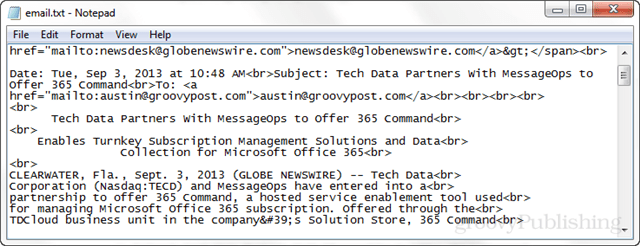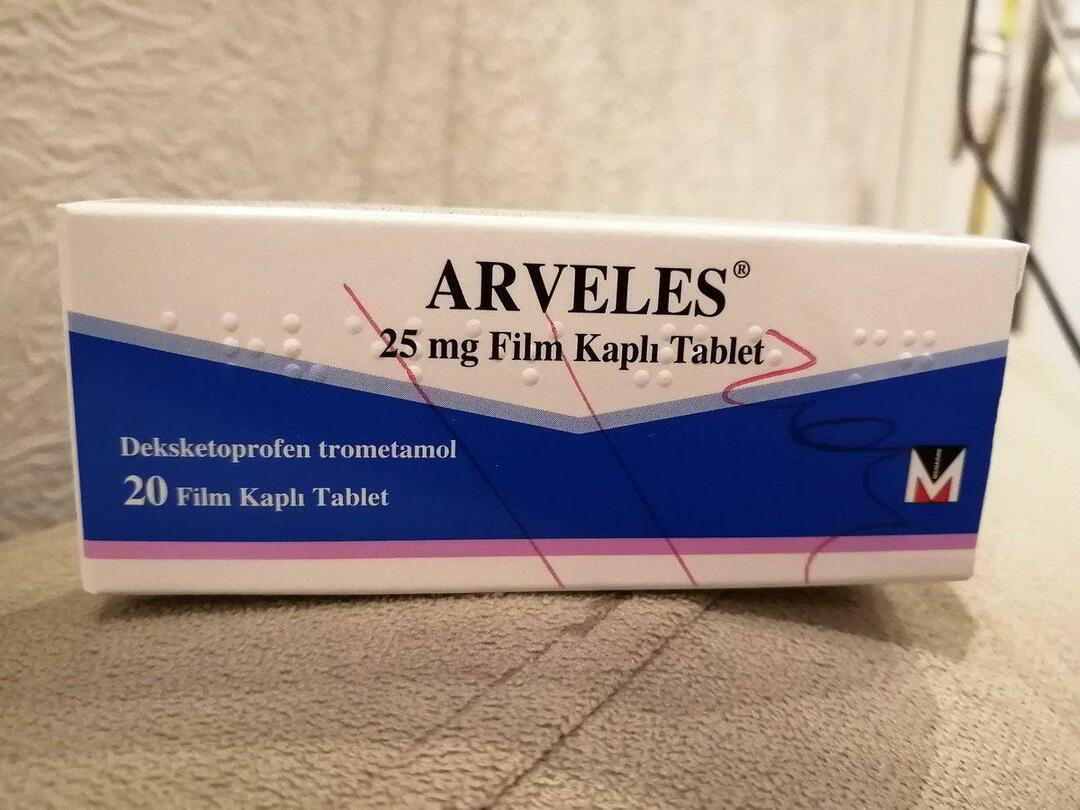Tallenna ja tarkastele koko sähköpostin lähdetietoja Outlook 2013: ssa
Microsoft Office Outlook 2013 / / March 17, 2020
Onko sinulla vaihtovirheitä vaihtopalvelimen palvelimella? Nopea tapa selvittää, mikä menee pieleen, on tarkastella läpi tulevan postin koko lähdettä.
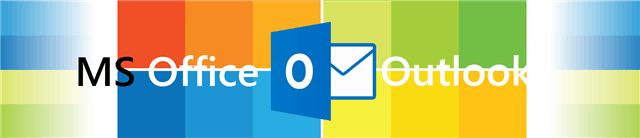
Oletko asettamassa vaihtopostipalvelinta, joudutko virheisiin tai oletko kiinnostunut vain siitä, mitä kulissien takana tapahtuu sähköpostin välityksellä? Kaikissa tapauksissa Outlookilla on ominaisuus, jonka avulla voit tarkastella yksityiskohtaisia viestitietoja, mukaan lukien lähetyksen otsikot ja sähköpostin lähde. Oletuksena vain osa lähdetiedoista näytetään, mutta pikarekisterikorjauksen avulla voimme saada Outlookin näyttämään kaikki hakutiedot. Alaosassa esittelen sinulle myös kuinka tarkastella näitä tietoja.
Tässä strategiassa on kuitenkin muutama varoitus:
- Koko lähteen käyttöönotto saa Outlookin tallentamaan nämä tiedot levylle. Tämän vuoksi sähköpostit vievät noin kaksi kertaa enemmän tilaa (ei lasketa mediaa, vain teksti).
- Tämä ominaisuus pystyy kirjaamaan IMAP: n kautta haetut tiedot. Se toimii vain POP3-, Exchange- ja Outlook.com (Hotmail) -liitin-lisäosa.
Tästä huolimatta se toimii melko hyvin diagnosoimaan virheitä ja ongelmia sähköpostien vastaanottamisessa, jos olet järjestelmänvalvoja tai yrität lähettää virhetietoja tekniikalle, joka käsittelee postipalvelimia.
Ota hakkerointi manuaalisesti käyttöön
Avaa Windows-valintaikkuna painamalla Windows Key + R ja kirjoita sitten regedit Windows-rekisterieditorin käynnistämiseksi.
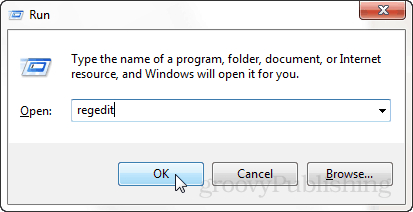
Selaa rekisteriavainta, joka sijaitsee osoitteessa:
- HKEY_CURRENT_USER \ Software \ Microsoft \ Office \ 15.0 \ Outlook \ Options
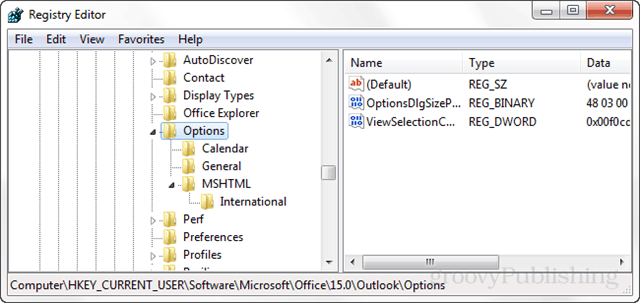
Napsauta hiiren kakkospainikkeella valintanäppäintä (näppäin näyttää kansiolta) ja valitse Uusi> Avain. Anna uudelle avaimelle seuraava nimi:
- toukokuuta ’
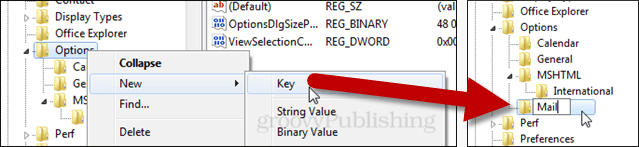
Valitse nyt sähköposti-avaimessa luodaksesi uuden> DWORD (32-bittinen) arvon. Nimeä uusi DWORD seuraavasti:
- SaveAllMIMENotJustHeaders
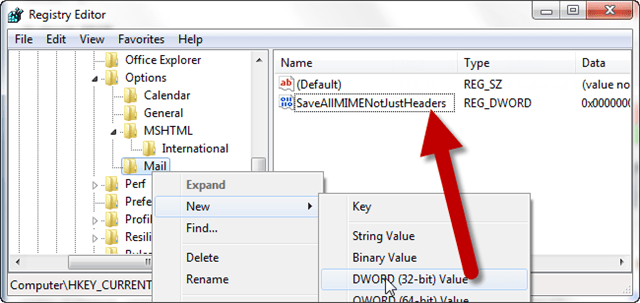
Kaksoisnapsauta nyt uutta DWORD, jonka juuri loit ja nimit. Aseta näkyviin tulevassa valintaikkunassa arvotietoksi 1, jätä kanta heksadesimaaliksi ja tallenna ja poistu napsauttamalla OK.
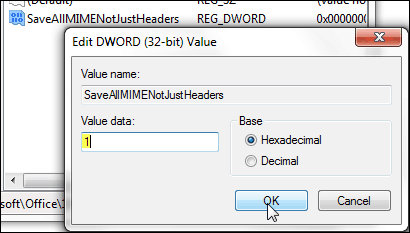
Tarkastele sähköpostin lähdettä Outlook 2013: ssa
Sähköpostin lähdetietoja voi tarkastella Microsoft Outlookissa kahdessa eri paikassa. Jos haluat nähdä sen kummassakin, viestin on oltava avoinna omassa ikkunassa. Voit tehdä tämän kaksoisnapsauttamalla sähköpostiviestiä.
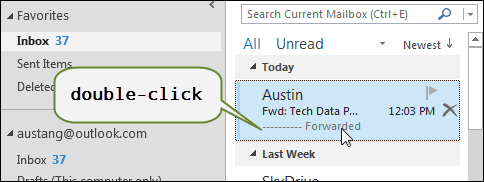
Kun sähköposti on avattu omassa ikkunassa, avaa Ominaisuudet-valintaikkuna. Tämä löytyy tiedosto nauha Tiedot välilehti.
- Tiedosto> Tiedot> Ominaisuudet
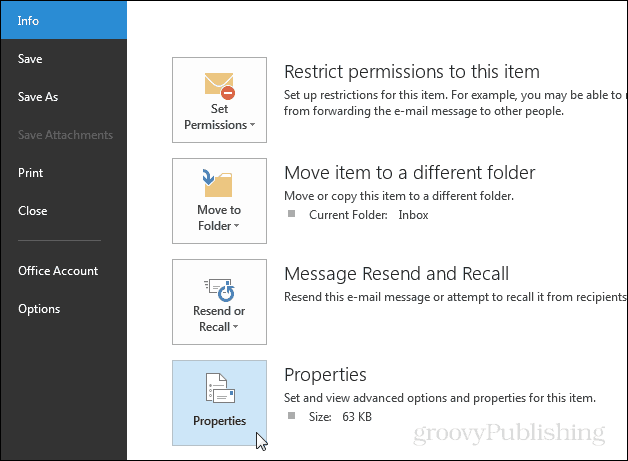
Viestin ominaisuudet -ikkunan alaosassa on Internet-otsikot lokitiedot.
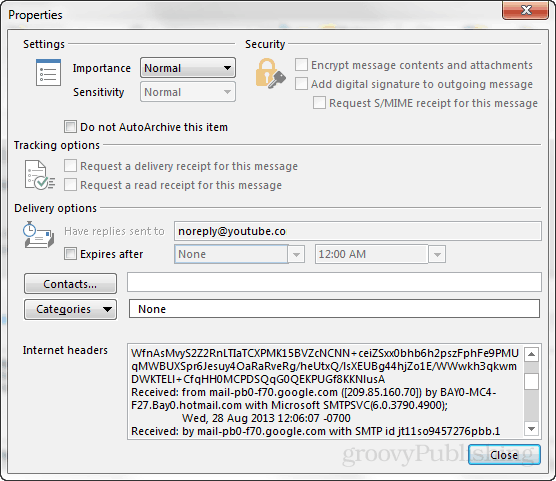
Toinen paikka, josta löydät lähdetiedot, on sähköpostin todellisessa lähteessä. Se löytyy valikon Viesti-nauhasta alla Toiminnot> Muut toiminnot> Näytä lähde.
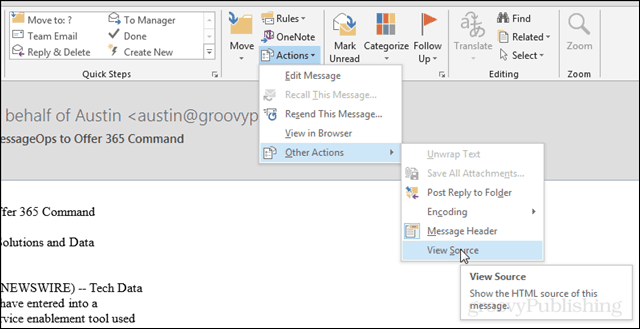
Lähde tiedosto avautuu tekstimuodossa oletustekstitiedostoeditorissa.